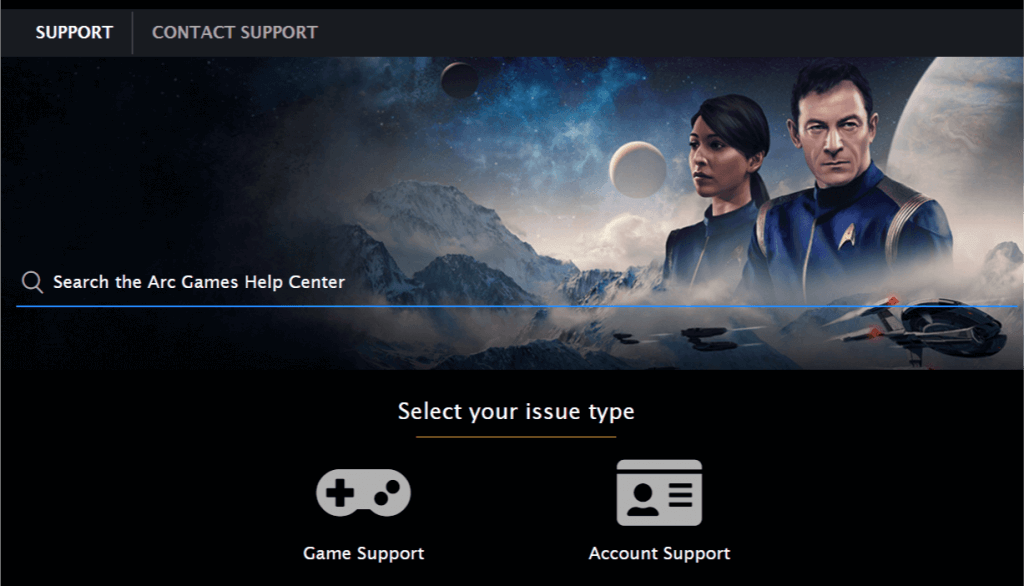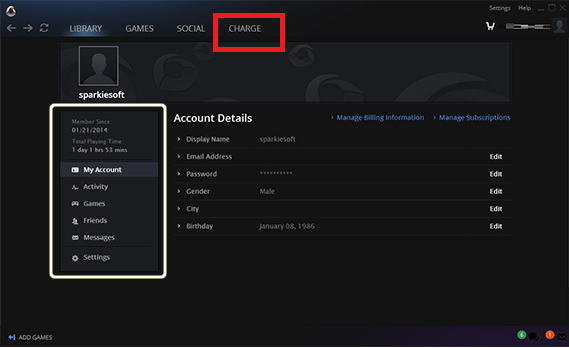Как навсегда удалить свою учетную запись Arc Games
Чтобы исправить различные проблемы с ПК, мы рекомендуем DriverFix: это программное обеспечение будет поддерживать ваши драйверы в рабочем состоянии, тем самым защищая вас от распространенных компьютерных ошибок и сбоев оборудования. Проверьте все свои драйверы сейчас за 3 простых шага:
- Загрузите DriverFix (проверенный файл для загрузки).
- Нажмите «Начать сканирование», чтобы найти все проблемные драйверы.
- Нажмите «Обновить драйверы», чтобы получить новые версии и избежать сбоев в работе системы.
- DriverFix в этом месяце скачали 502 786 читателей.
Arc Games имеет одну из самых больших коллекций бесплатных игр. Arc предлагает что-то для всех, от MMORPG до шутеров и фэнтези. Однако что, если вы хотите удалить учетную запись Arc games?
Иногда вы можете захотеть удалить свою учетную запись Arc, потому что она устарела, и вы хотите снова начать с нуля.
В этой статье мы проведем вас через процесс удаления учетной записи Arc games, а также удаления клиента Arc из системы Windows,
Шаги по удалению учетной записи Arc Games
1 Обратитесь в службу поддержки Arc
- В отличие от других платформ распространения игр, Arc не предлагает возможность удалить учетную запись из своего клиента.
- Даже если вы войдете в веб-приложение, удалить учетную запись игры Arc самостоятельно невозможно.
- Единственный способ удалить свою учетную запись Arc – это обратиться в службу поддержки.
- Перейдите в службу поддержки Arc Game.
- Откройте заявку с просьбой в службу поддержки удалить вашу учетную запись Arc. Вас могут попросить подтвердить учетную запись, прежде чем ее можно будет удалить.
- После проверки электронной почты ваша учетная запись Arc будет удалена из базы данных.
Обратите внимание, что после удаления учетной записи вы не сможете восстановить ее в будущем. Все данные и транзакции, связанные с учетной записью, будут удалены.
Поэтому, если вы хотите удалить одну из игр Arc или клиент Arc с ПК, выполните следующие действия.
Лучшие игры для начала работы на ПК с Windows 10
2 Удаление игры Arc
- Вы можете удалить любую загруженную игру через Arc Client из самого клиента.
- Запустите Arc Client на вашем ПК.
- Войдите в систему, используя имя пользователя и пароль для учетной записи.
- В разделе «Charge» щелкните значок Title. Это отобразит все игры, установленные на вашем Arc Client.
![Как навсегда удалить свою учетную запись Arc Games]()
- Щелкните правой кнопкой мыши игру, которую хотите удалить.
- Выберите вариант «Удалить».
- Arc удалит игру из системы. Нажмите Да, если вас попросят подтвердить действие.
Игры, удаленные из вашего Arc Client, по-прежнему доступны для загрузки. Просто просмотрите Магазин, чтобы установить игры.
3 Удалите клиент Arc
- Если по какой-то причине вы хотите удалить Arc Client, вы можете сделать это из Панели управления.
- Нажмите Windows Key + R, чтобы открыть Выполнить.
- Введите control и нажмите OK.
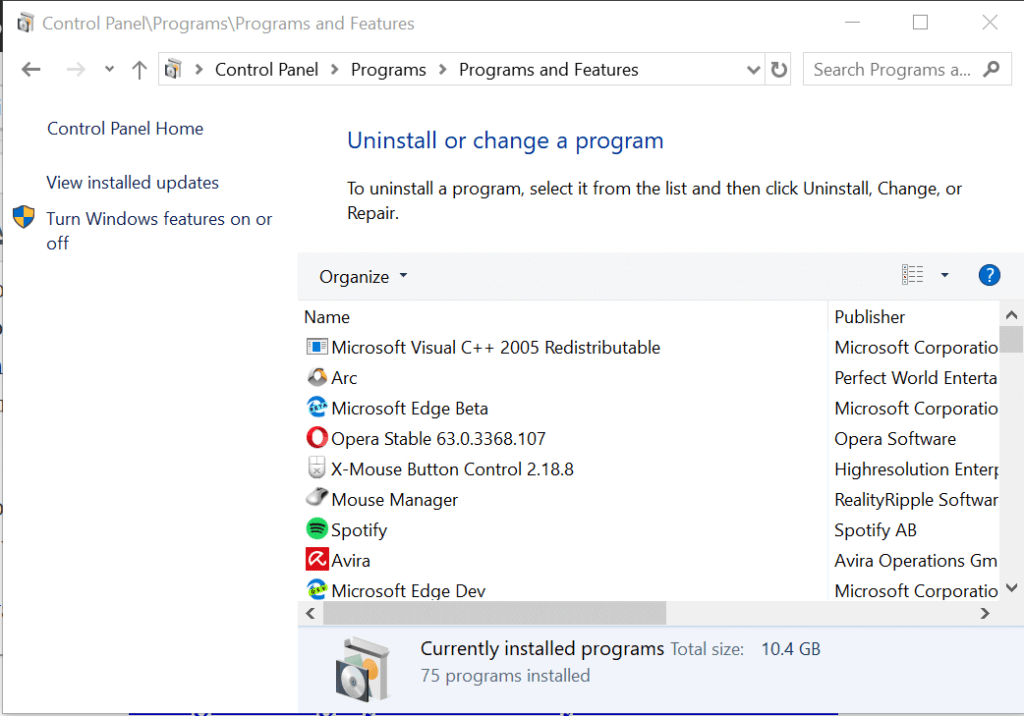
- В панели управления, перейдите к Программы> Программы и компоненты.
- Выберите Arc Client и нажмите Удалить.
Кроме того, вы также можете удалить Arc Client из установочной папки.
- Откройте проводник.
- Откройте папку Perfect World Entertainment.
- Щелкните папку Arc.
- Нажмите на опцию «Удалить Arc» и следуйте инструкциям на экране.
Выполнив действия, описанные в этой статье, вы можете удалить свою учетную запись Arc. Однако, если вы хотите удалить только некоторые игры Arc или клиент Arc, воспользуйтесь вторым и третьим способами.
РОДСТВЕННЫЕ ИСТОРИИ, КОТОРЫЕ ВАМ МОЖЕТ ПОНРАВИТЬСЯ:
- 7 лучших программ для записи игр для недорогих ПК
- 6 лучших программ для записи звука для записи игровых звуков в 2019 году
- 5+ лучших программ для ускорения игр для Windows 10